Mac加密文件夾如何創(chuàng)建?Mac加密文件夾創(chuàng)建教程
大家在辦公生活當(dāng)中總會有一些重要文件需要存放,而放在電腦中可能會被其他人所查看,這個(gè)時(shí)候就需要?jiǎng)?chuàng)建一個(gè)加密文件夾保護(hù)文件的安全,對于Windows用戶而言是個(gè)非常簡單的操作,而Mac電腦要如何創(chuàng)建加密文件夾呢?其實(shí)方法很簡單,只需使用磁盤工具就可以創(chuàng)建出來,下面就跟小編一起看看Mac加密文件夾的創(chuàng)建方法吧。
方法如下
1、首先打開磁盤工具。我們可以直接用Spotlight或者在“應(yīng)用程序-實(shí)用工具”里找到它。
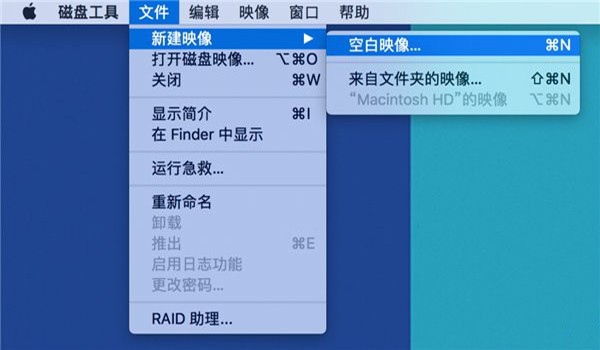
2、然后點(diǎn)擊左上角菜單欄中的“文件-新建映像-空白映像”。
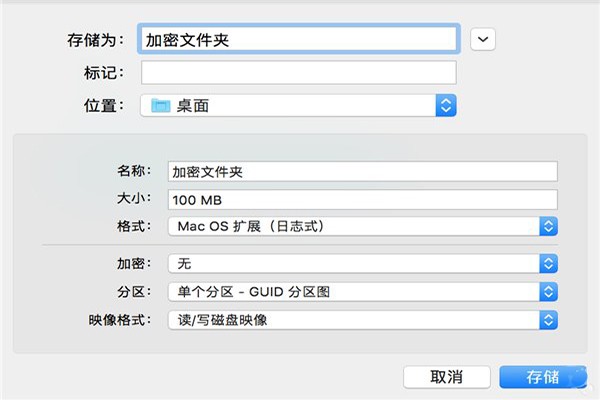
3、在彈出的窗口中修改加密文件夾的名稱和大小。
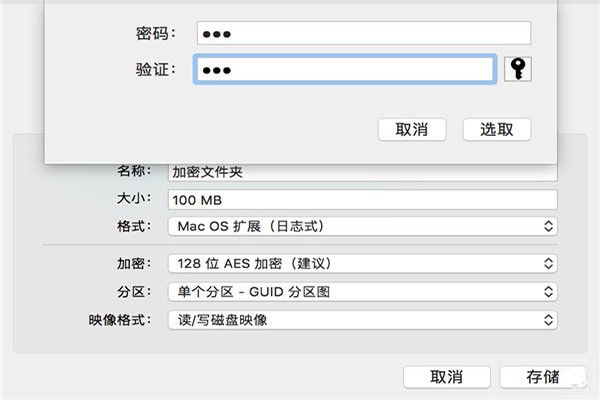
4、在“加密”選項(xiàng)里選擇128位AES加密,然后我們就會看到一個(gè)輸入和驗(yàn)證密碼的界面。

5、輸入之后點(diǎn)擊“選取”,然后點(diǎn)擊“存儲”,就會生成一個(gè)DMG文件。
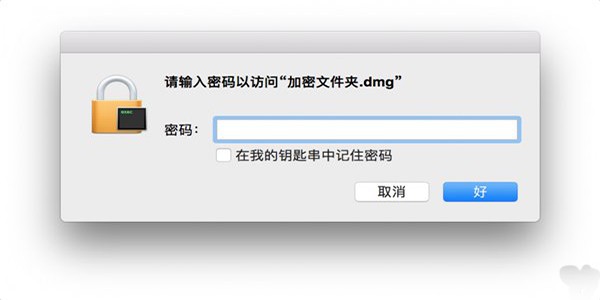
6、雙擊該文件會彈出一個(gè)需要輸入密碼的窗口。
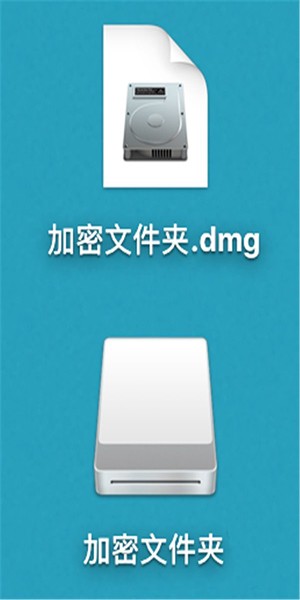
7、輸入密碼打開DMG文件之后,我們將看到系統(tǒng)自動(dòng)加載的一個(gè)文件夾,需要加密的文件放入其中即可。
調(diào)整加密文件夾大小的方法:
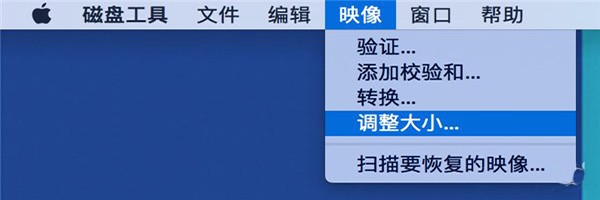
再次打開磁盤工具,然后在菜單欄中選擇“映像-調(diào)整大小”。
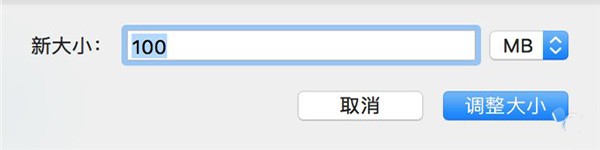
然后選擇之前生成的DMG文件,就會看到一個(gè)調(diào)整文件夾新大小的窗口,輸入自己想要的數(shù)字之后,點(diǎn)擊“調(diào)整大小”。
相關(guān)文章:
1. Win7通過cmd進(jìn)入d盤的方法2. Win10系統(tǒng)麥克風(fēng)沒聲音怎么設(shè)置?3. Debian11中thunar文件管理器在哪? Debian11打開thunar文件管理器的技巧4. Win10服務(wù)項(xiàng)哪些能禁用?5. 如何立即獲取Windows10 21H1更新?獲取Windows10 21H1更新方法分享6. Win11怎么提高開機(jī)速度?Win11提高開機(jī)速度設(shè)置方法7. 統(tǒng)信uos系統(tǒng)怎么管理打印界面和打印隊(duì)列?8. WinXP沒有網(wǎng)絡(luò)適配器怎么添加?本地連接消失了如何恢復(fù)?9. Debian11怎么結(jié)束進(jìn)程? Debian殺死進(jìn)程的技巧10. Win10系統(tǒng)怎么把字體改成蘋果字體?

 網(wǎng)公網(wǎng)安備
網(wǎng)公網(wǎng)安備